برای اینکه اپلیکیشن یا پروسه بتواند از طریق یک پورت کار کند، باید پورت مربوطه را در فایروال ویندوز باز کنیم. همانطور که از نام آنها پیداست، پورتها دروازههای ورودی به سرور هستند و بنابراین باید کنترل شوند. همچنین، به دلیل امکان دسترسی غیرمجاز به سرور، تنها پورتهای موردنیاز باید در سرور باز باشند.فایروالهای مختلف، پورتها را در سیستمعاملهای مختلف مدیریت میکنند. در ویندوز ، این کار توسط فایروال داخلی ویندوز انجام میشود.
باز کردن یک پورت در فایروال ویندوز از طریق رابط گرافیکی فایروال ویندوز
ابتدا، با استفاده از کلیدهای ویندوز + R، اجرا را باز کنید و عبارت firewall.cpl را تایپ کرده و سپس دکمه تأیید را بزنید.

در صفحه جدید، روی تنظیمات پیشرفته در سمت چپ کلیک کنید.

وقتی صفحه جدید باز شد، قوانین ورودی را انتخاب کنید و سپس روی Advanced Settings… کلیک کنید.
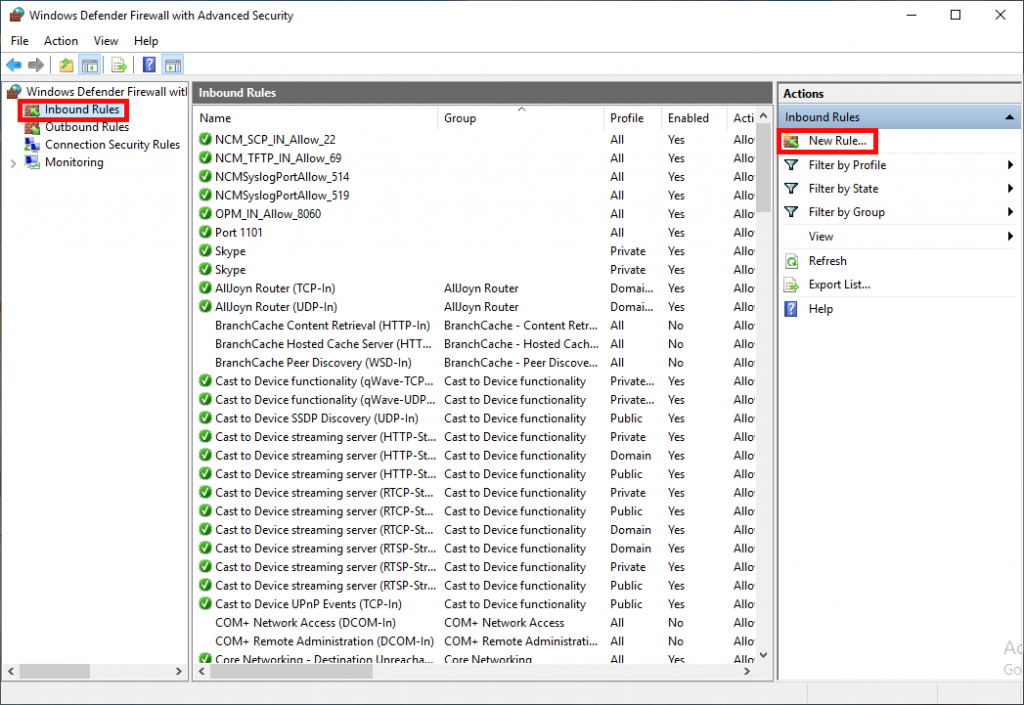
در این صفحه، پورت را انتخاب کنید و سپس روی دکمه بعدی کلیک کنید.
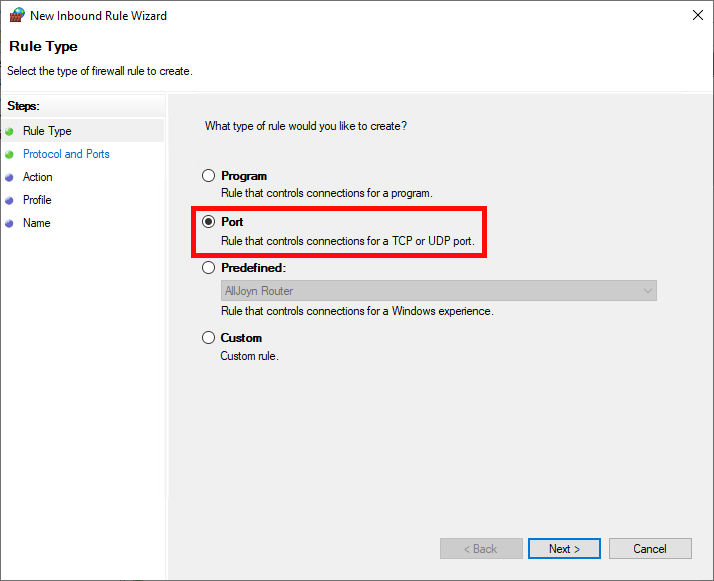
شماره پورتی را که میخواهید باز شود بنویسید و روی “بعدی” کلیک کنید.
توجه: شما باید شماره پورتی را که میخواهید باز کنید بنویسید. در این مثال، ما از پورت ۲۰۸۷۵ استفاده کردهایم.
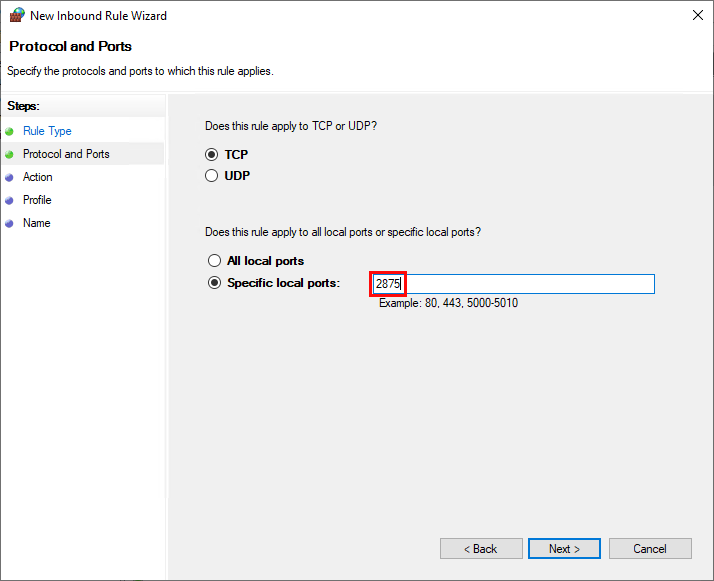
در این بخش، گزینه “اجازه اتصال” را انتخاب کنید و سپس روی “بعدی” کلیک کنید.

شرایطی را که میخواهید پورت در آن شرایط کار کند انتخاب کنید، و سپس روی “بعدی” کلیک کنید.

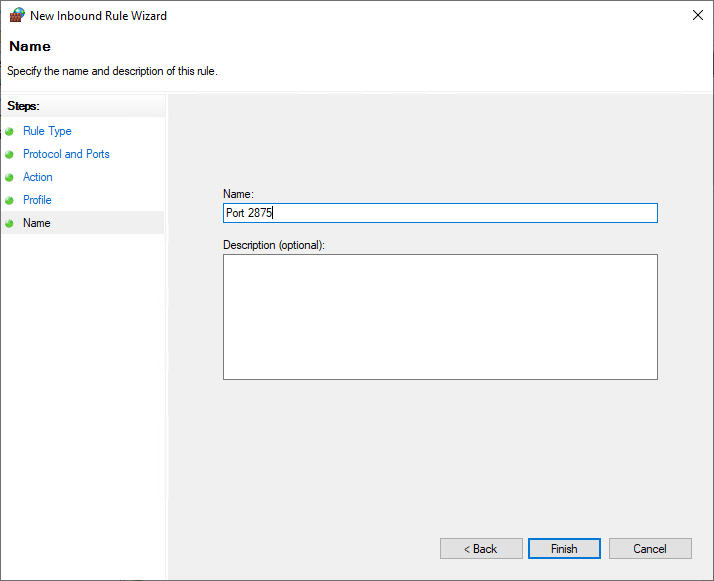
برای مشاهده نتیجه، میتوانید آن را در قوانین ورودی بررسی کنید.
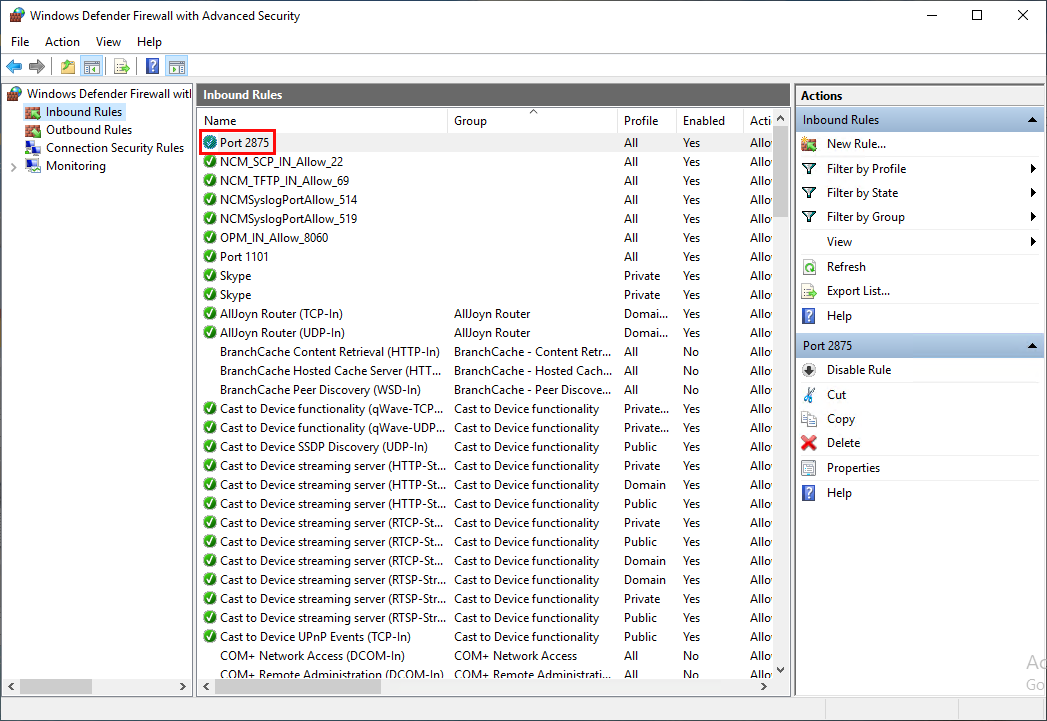
باز کردن یک پورت در فایروال ویندوز از طریق CMD :
۱. ابتدا خط فرمان (Command Prompt) را با دسترسی Administrator باز کنید.
۲. دستور زیر را در خط فرمان وارد کنید تا قانون جدیدی برای باز کردن پورت موردنظر ایجاد شود:
netsh advfirewall firewall add rule name="Rule Name" dir=in action=allow protocol=TCP localport=PortNumberجایگزین کنید:
– “Rule Name” را با نام دلخواه برای قانون جدید
– “PortNumber” را با شماره پورت موردنظر برای باز کردن
به عنوان مثال برای باز کردن پورت ۸۰۸۰ با نام “Allow Port 8080”:
netsh advfirewall firewall add rule name="Allow Port 8080" dir=in action=allow protocol=TCP localport=8080۳. پس از اجرای دستور، پیغام “Ok.” نمایش داده میشود که نشان دهنده موفقیت در ایجاد قانون جدید است.
۴. برای اطمینان از باز شدن پورت، میتوانید با دستور زیر لیست قوانین ورودی را مشاهده کنید:
netsh advfirewall firewall show rule name="Rule Name"
این روش از طریق خط فرمان، یک راه سریع و ساده برای باز کردن پورتهای موردنیاز در فایروال ویندوز است.
زویپ یکی از شرکتهای پیشرو در ارائه سرورهای مجازی است که با سالها تجربه در این زمینه، خدمات باکیفیتی را به مشتریان خود ارائه میدهد. در سایت زویپ، میتوانید انواع سرورهای مجازی با مشخصات متنوع را مشاهده و بر اساس نیاز خود انتخاب کنید. همچنین تیم پشتیبانی حرفهای زویپ همواره آماده کمک به شما در هر مرحله از راهاندازی و مدیریت سرور هستند. پس اگر به دنبال یک تجربه خرید آسوده و اطمینان از کیفیت سرور خود هستید، حتماً به سایت زویپ سر بزنید و از خدمات باکیفیت این شرکت بهرهمند شوید.







